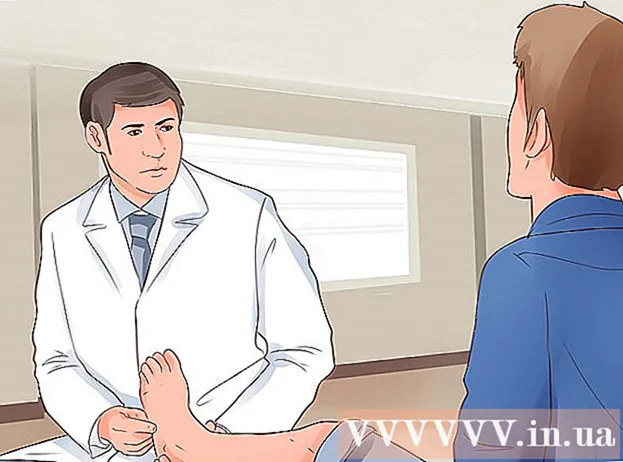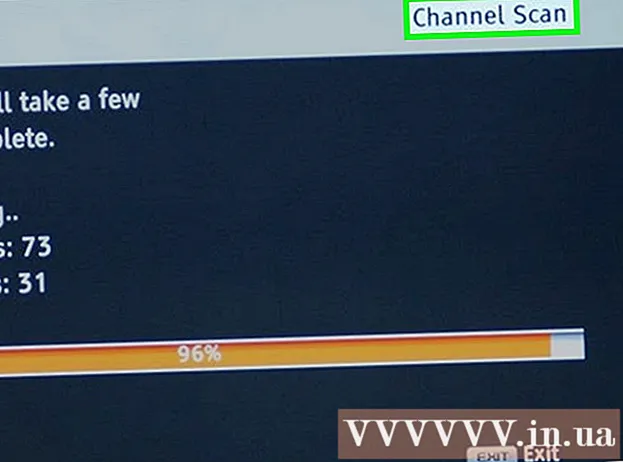Autor:
Clyde Lopez
Dátum Stvorenia:
26 V Júli 2021
Dátum Aktualizácie:
1 V Júli 2024
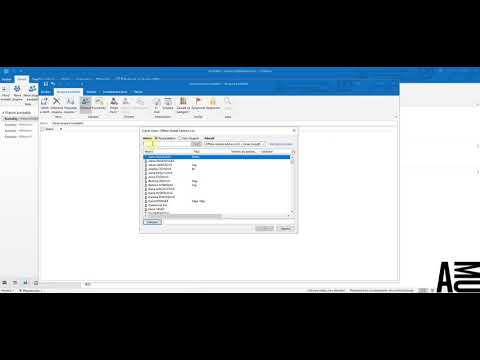
Obsah
- Kroky
- Metóda 1 z 3: Outlook 2010
- Metóda 2 z 3: Outlook 2007
- Metóda 3 z 3: Outlook 2003
- Tipy
- Varovania
Pomocou pravidla, ktoré ste vytvorili, môže Outlook analyzovať každý prichádzajúci e -mail na základe vami zadaných nastavení a potom automaticky odosielať alebo posielať správy ďalej do inej schránky, ak spĺňa určité kritériá. Tiež vám umožňuje ponechať si kópiu každého preposlaného e -mailu podľa pravidla.
Kroky
Metóda 1 z 3: Outlook 2010
 1 Spustite aplikáciu Microsoft Outlook. Kliknite na kartu Súbor, potom stlačte tlačidlo Správa pravidiel a upozornení.
1 Spustite aplikáciu Microsoft Outlook. Kliknite na kartu Súbor, potom stlačte tlačidlo Správa pravidiel a upozornení.  2 Vyberte, na ktorý účet sa bude pravidlo vzťahovať. Zo zoznamu Použiť zmeny v tomto priečinku , vyberte účet, na ktorý sa nové pravidlo bude vzťahovať.
2 Vyberte, na ktorý účet sa bude pravidlo vzťahovať. Zo zoznamu Použiť zmeny v tomto priečinku , vyberte účet, na ktorý sa nové pravidlo bude vzťahovať.  3 Vytvorte nové pravidlo. V záložke Pravidlá pre e -maily Stlačte Nový....
3 Vytvorte nové pravidlo. V záložke Pravidlá pre e -maily Stlačte Nový....  4 Začnite nový tvar. Po kliknutí na tlačidlo „Nové ...“ sa Sprievodca pravidlami... V prvom kroku sprievodcu kliknite na Začnite s prázdnym pravidlom a vyberte riadok Uplatnenie pravidla na správy, ktoré dostávampotom stlačte Ďalej.
4 Začnite nový tvar. Po kliknutí na tlačidlo „Nové ...“ sa Sprievodca pravidlami... V prvom kroku sprievodcu kliknite na Začnite s prázdnym pravidlom a vyberte riadok Uplatnenie pravidla na správy, ktoré dostávampotom stlačte Ďalej.  5 Nastavte podmienky uplatňovania pravidla. Začiarknite políčko Od príjemcov alebo verejnej skupinya potom v spodnej časti okna Čarodejníci pravidla, kliknite na odkaz príjemcovia alebo verejná skupina... Zobrazí sa okno Adresa pravidla... Do poľa zadajte požadovaných odosielateľov Od->, klikni OK a Ďalej.
5 Nastavte podmienky uplatňovania pravidla. Začiarknite políčko Od príjemcov alebo verejnej skupinya potom v spodnej časti okna Čarodejníci pravidla, kliknite na odkaz príjemcovia alebo verejná skupina... Zobrazí sa okno Adresa pravidla... Do poľa zadajte požadovaných odosielateľov Od->, klikni OK a Ďalej.  6 Nastavte zásielku. V okne Majstri pravidiel “, začiarknite políčko preposlať príjemcom alebo verejnej skupinea potom v spodnej časti okna Čarodejníci pravidla, kliknite na odkaz príjemcovia alebo verejná skupina... Zobrazí sa okno Adresa pre pravidlo... Zadajte (alebo vyberte z adresára) adresu príjemcu a stlačte OK.
6 Nastavte zásielku. V okne Majstri pravidiel “, začiarknite políčko preposlať príjemcom alebo verejnej skupinea potom v spodnej časti okna Čarodejníci pravidla, kliknite na odkaz príjemcovia alebo verejná skupina... Zobrazí sa okno Adresa pre pravidlo... Zadajte (alebo vyberte z adresára) adresu príjemcu a stlačte OK.  7 Skontrolujte zadané pravidlo. V spodnej časti okna Čarodejníci pravidla uvidíte popis pravidla. Uistite sa, že sú správne podmienky, a kliknite na tlačidlo Dokončiť.
7 Skontrolujte zadané pravidlo. V spodnej časti okna Čarodejníci pravidla uvidíte popis pravidla. Uistite sa, že sú správne podmienky, a kliknite na tlačidlo Dokončiť.  8 Použiť pravidlo. V okne Pravidlá a upozornenia, klikni OK použiť vytvorené pravidlo.
8 Použiť pravidlo. V okne Pravidlá a upozornenia, klikni OK použiť vytvorené pravidlo.
Metóda 2 z 3: Outlook 2007
 1 Spustite aplikáciu Microsoft Outlook. Kliknite na pošta v prechodové oblasti, vyberte ponuku Služba a stlačte Pravidlá a upozornenia .
1 Spustite aplikáciu Microsoft Outlook. Kliknite na pošta v prechodové oblasti, vyberte ponuku Služba a stlačte Pravidlá a upozornenia .  2 Vyberte, na ktorý účet sa bude pravidlo vzťahovať. Ak máte v Outlooku viac ako jedno konto, potom zoznam Použiť zmeny v priečinku vyberte priečinok Doručená poštana ktoré chcete uplatniť nové pravidlo.
2 Vyberte, na ktorý účet sa bude pravidlo vzťahovať. Ak máte v Outlooku viac ako jedno konto, potom zoznam Použiť zmeny v priečinku vyberte priečinok Doručená poštana ktoré chcete uplatniť nové pravidlo.  3 Vytvorte nové pravidlo. Najprv kliknite Vytvoriť pravidlo .
3 Vytvorte nové pravidlo. Najprv kliknite Vytvoriť pravidlo .  4 Zistite, kedy sa majú správy kontrolovať. V okne Začnite s prázdnym pravidlom , klikni Kontrola správy po prijatí a stlačte Ďalej .
4 Zistite, kedy sa majú správy kontrolovať. V okne Začnite s prázdnym pravidlom , klikni Kontrola správy po prijatí a stlačte Ďalej .  5 Vyberte si svoje kritériá. Na Krok 1: Vyberte podmienky výberu, začiarknite políčko vedľa podmienok, ktoré musia prichádzajúce správy spĺňať.
5 Vyberte si svoje kritériá. Na Krok 1: Vyberte podmienky výberu, začiarknite políčko vedľa podmienok, ktoré musia prichádzajúce správy spĺňať.  6 Zmeňte popis. Kliknite na podčiarknutú hodnotu, ktorá zodpovedá zadanej podmienke v Krok 2: Zmeňte popis pravidla a vyberte alebo zadajte požadované informácie o tejto podmienke.
6 Zmeňte popis. Kliknite na podčiarknutú hodnotu, ktorá zodpovedá zadanej podmienke v Krok 2: Zmeňte popis pravidla a vyberte alebo zadajte požadované informácie o tejto podmienke. - Kliknite na Ďalej.
 7 Nastavte príjemcu. Na Krok 1: Vyberte akcie , začiarknite políčko preposlať príjemcom alebo zoznamu adries .
7 Nastavte príjemcu. Na Krok 1: Vyberte akcie , začiarknite políčko preposlať príjemcom alebo zoznamu adries . - Kliknite na príjemca alebo zoznam adries na Krok 2: Zmeňte popis pravidla .
- Dvakrát kliknite na príjemcu alebo distribučný zoznam, ktorému chcete odosielať správy.
- Kliknite na OK a potom Ďalej dvakrát za sebou.
 8 Pomenujte svoje pravidlo. Zadajte meno na Krok 1: Zadajte názov pravidla.
8 Pomenujte svoje pravidlo. Zadajte meno na Krok 1: Zadajte názov pravidla.  9 Zapnite pravidlo. Nové pravidlo môžete použiť na správy, ktoré už sú vo vašich priečinkoch. Začiarknite políčko Vykonajte toto pravidlo pre správy, ktoré už sú v priečinku ....
9 Zapnite pravidlo. Nové pravidlo môžete použiť na správy, ktoré už sú vo vašich priečinkoch. Začiarknite políčko Vykonajte toto pravidlo pre správy, ktoré už sú v priečinku ....  10 Ak chcete toto pravidlo použiť na všetky účty a doručené pošty, začiarknite políčko Vytvorte pravidlo pre všetky účty . Ak máte iba jeden účet alebo doručenú poštu, táto položka bude neaktívna.
10 Ak chcete toto pravidlo použiť na všetky účty a doručené pošty, začiarknite políčko Vytvorte pravidlo pre všetky účty . Ak máte iba jeden účet alebo doručenú poštu, táto položka bude neaktívna.  11 Kliknite na Dokončiť.
11 Kliknite na Dokončiť.
Metóda 3 z 3: Outlook 2003
 1 Spustite aplikáciu Microsoft Outlook. Kliknite na pošta v Regióny prechodu , vyberte ponuku Služba a stlačte Pravidlá a upozornenia .
1 Spustite aplikáciu Microsoft Outlook. Kliknite na pošta v Regióny prechodu , vyberte ponuku Služba a stlačte Pravidlá a upozornenia .  2 Vyberte, na ktorý účet sa bude pravidlo vzťahovať. Ak máte v Outlooku viac ako jedno konto, potom zoznam Použiť zmeny v priečinku vyberte priečinok Doručená poštana ktoré chcete uplatniť nové pravidlo.
2 Vyberte, na ktorý účet sa bude pravidlo vzťahovať. Ak máte v Outlooku viac ako jedno konto, potom zoznam Použiť zmeny v priečinku vyberte priečinok Doručená poštana ktoré chcete uplatniť nové pravidlo.  3 Vytvorte nové pravidlo. Najprv kliknite Vytvoriť pravidlo .
3 Vytvorte nové pravidlo. Najprv kliknite Vytvoriť pravidlo . - Kliknite Začnite s prázdnym pravidlom .
 4 Zistite, kedy sa majú správy kontrolovať. Kliknite na Kontrola správy po prijatí... Na Krok 1: Vyberte podmienky výberu .
4 Zistite, kedy sa majú správy kontrolovať. Kliknite na Kontrola správy po prijatí... Na Krok 1: Vyberte podmienky výberu . - Kliknite na Ďalej.
 5 Začiarknite príslušné políčka. Začiarknite políčka vedľa podmienok, v ktorých sú prijaté správy Krok 1: Vyberte podmienky výberu .
5 Začiarknite príslušné políčka. Začiarknite políčka vedľa podmienok, v ktorých sú prijaté správy Krok 1: Vyberte podmienky výberu .  6 Zadajte popis. V okne Krok 2: Upravte popis pravidla , kliknite na podčiarknutú hodnotu, ktorá zodpovedá podmienke, a vyberte alebo zadajte požadované informácie.
6 Zadajte popis. V okne Krok 2: Upravte popis pravidla , kliknite na podčiarknutú hodnotu, ktorá zodpovedá podmienke, a vyberte alebo zadajte požadované informácie. - Kliknite na Ďalej.
 7 Nastavte príjemcu. Začiarknite políčko príjemcov alebo zoznam adries na Krok 1: Vyberte akcie .
7 Nastavte príjemcu. Začiarknite políčko príjemcov alebo zoznam adries na Krok 1: Vyberte akcie . - Kliknite na príjemcovia alebo distribučný zoznam v Krok 2: Upravte popis pravidla
- Dvakrát kliknite na meno príjemcu alebo distribučný zoznam, ktorý sa má použiť na presmerovanie, potom kliknite na OK .
- Kliknite na Ďalej dvakrát.
 8 Dokončite vytváranie pravidla. Do okna zadajte názov pravidla Krok 1: Pomenujte pravidlo .
8 Dokončite vytváranie pravidla. Do okna zadajte názov pravidla Krok 1: Pomenujte pravidlo . - Kliknite na tlačidlo Pripravený
Tipy
- Poznámka: Tento článok nevysvetľuje, ako presmerovať VŠETKY prichádzajúce správy. Spoločnosti a firmy môžu mať špecifické zásady týkajúce sa automatického preposielania správ. Ak na odosielanie e -mailov na externú e -mailovú adresu používate poštový server Exchange / MAPI, na serveri Exchange existujú nastavenia, ktoré môžu zakazovať takéto akcie. Požiadajte správcu systému, aby mu povolil tento druh presmerovania.
- Môžete odoslať akúkoľvek prichádzajúcu správu - pokiaľ odosielateľ nepoužil správu informačných práv (IRM), ktorá bráni príjemcovi zdieľať obsah správy s inými ľuďmi. Povolenie na obmedzený prístup môže z listu odstrániť iba odosielateľ.
- Obmedzenú poštu môžete vytvoriť pomocou IRM iba s profesionálnou edíciou balíka Microsoft Office.
Varovania
- Nenastavujte automatické preposielanie alebo preposielanie správ na e -mailovú adresu mimo podnikovej siete. Ak e -mail opustí zabezpečenú firemnú sieť, môže byť zachytený alebo prijatý ľuďmi, ktorým e -mail nebol určený.V mnohých organizáciách a spoločnostiach sa automatické preposielanie správ na externú adresu považuje za porušenie zásad siete a počítačovej technológie.